前回「wordpressは正常に設置済み」と書きましたが、複数サイトを作るにはなんとインストール階層が間違っていたことが判明。
だいぶ設定も進めちゃったしなーと色々考えたんですが、始めたばかりで記事数も少ない、データ移動ができれば正しい階層に再インストールした方が早そうだ、ということで間違ったwordpressのバックアップを取り>新しいwordpressを正しい階層にインストール>バックアップしたデータを新しいwordpressにエクスポートという方法をとりましたので覚書。
データのバックアップを保存
- サーバー上のデータをFTPソフトでバックアップ
FTPソフトを使用して、サーバー上のテーマ、プラグイン、画像ファイルなどのファイルをバックアップ。「wp-content」フォルダの中にある「theme」「plugin」「uploads」の3つのフォルダをダウンロードして、パソコンのローカルフォルダに保存。 - データベースをWordPress形式でエクスポート
記事、カテゴリ、コメントなどのデータベースをバックアップ。管理画面より「ツール」>「エクスポート」で「すべてのコンテンツ」を選択して「エクスポートファイル」をダウンロードし、ローカルフォルダに保存。 - 管理画面の設定情報の保存
現在の設定情報を「ダッシュボード」>「設定」で確認、テキストエディタなどに控える。
バックアップしたフォルダ、xmlデータは合わせて保管。特に「パーマリンク設定」を間違えると、復元後記事が表示されなくなるので注意。
新しいwordpressにデータを復元
- WordPressを再インストール
復元する前に、サーバーのWordPressのすべてのファイルを削除し、あらためてWordPressを新規インストール。(データベースも新しくした方が良いらしいがとりあえずそのまま) - FTPソフトでファイルをアップロード
次に、FTPソフトで、バックアップしていた「theme」「plugin」「uploads」の3つのフォルダを新規WordPressの「wp-content」フォルダに上書きアップロード。 - 利用していたテーマとプラグインを「有効化」
新規WordPressにログインし、アップロードしたテーマ・プラグインが反映されてるかを確認。「外観」>「テーマ」で、使用していたテーマを有効化。
「外観」>「プラグイン」で、利用していたプラグインがインストールされているのを確認し、必要なプラグインを有効化。 - WordPress形式でインポートする
「ツール」>「インポート」>「WordPress」を選択し、データベースのインポートをする。
インポートプラグイン「WordPress Importer」のインストール
インポートプラグイン「WordPress Importer」は、初期状態ではインストールされていないので、ここでインストールすること。
インポートプラグインがインストールされていない場合は、インストールを促す画面が表示、「いますぐインストール」をクリックでインストール。インストールが終わったら「プラグインを有効化してインポートツールを実行」をクリック。
バックアップをインポート
保存しているバックアップファイルを「参照」ボタンから選択して、インポート。
ユーザ名を選択
新たなユーザ名を設定してインポートする/既存のユーザ名にインポートするのどちらかを選択。今回は、バックアップ時の既存のユーザー名に復元するので、下のプルダウンメニューから「既存のユーザー名」を選択し「Submit」を押す。
添付メディア情報(画像)は、FTPで別途アップロードしてるので、「Import Attachments」の「Download and import file attachments」のチェックは不要。チェックすると、同じ画像が2重に保存される。
チェックを入れないと「Failed to import Media」メッセージが大量に表示されるが、このメッセージは無視してもOK。
「All done. Have fun!」と表示されたらインポート完了。
設定とコンテンツの表示を確認
バックアップ前に設定を確認した「パーマリンク」を、前と同じ設定に変更。表示設定などの細かな設定も元に戻す。
再設定が終ったら、投稿や固定ページを表示し、画像などが正しく表示されているかを確認。復旧できないコンテンツや設定があれば、再設定や再編集を行う。
で、移動したのが現在表示されているこのサイトです。最初のバックアップデータを定期的に保存しておけば復元は問題なさそうですね。
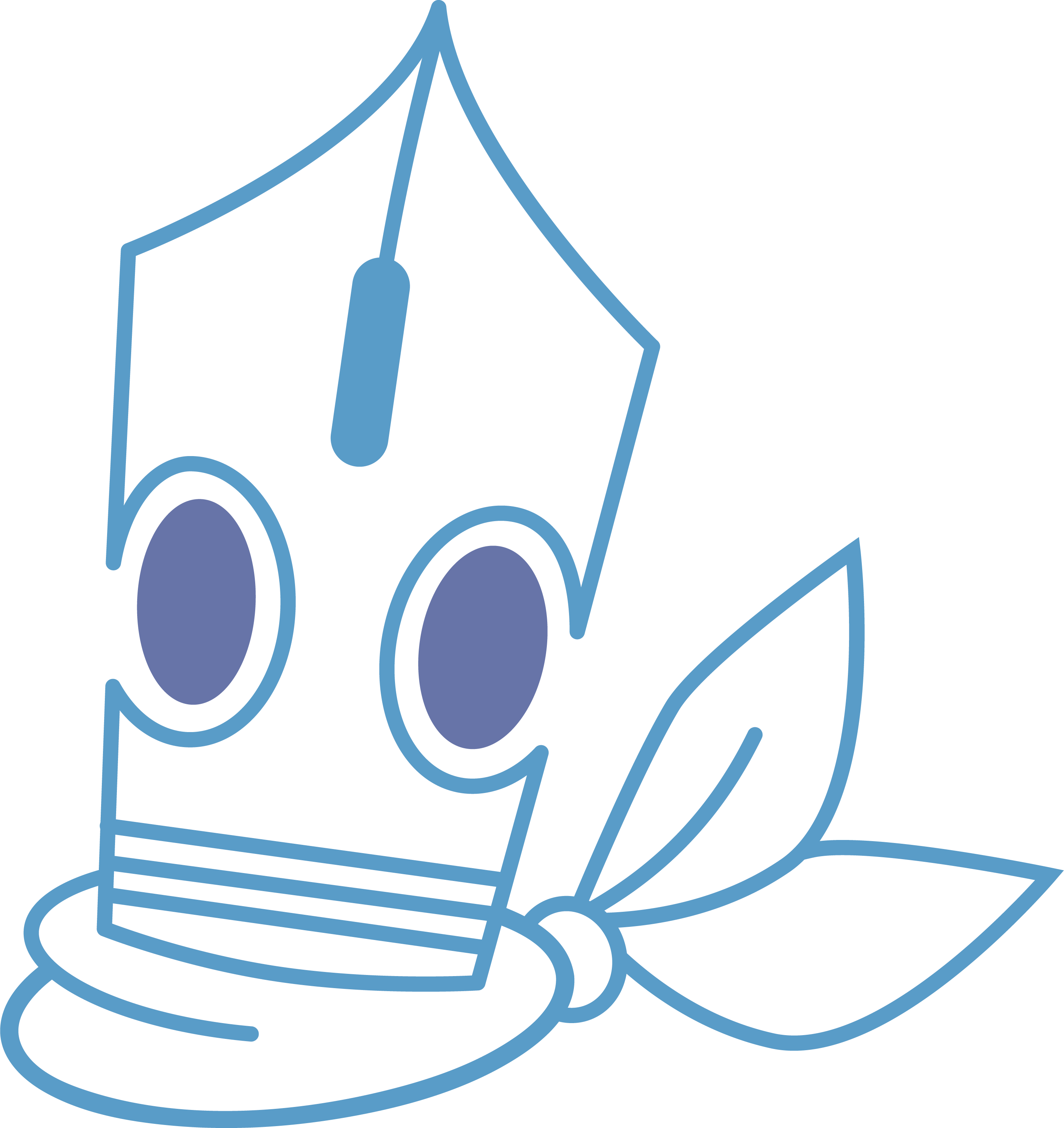 GUNSECT
GUNSECT 
